Како уклонити неинсталиран програм са рачунара
Наравно, сваки Виндовс корисник зна стандардну процедуру за деинсталирање програма. Али како у потпуности уклонити одређени софтвер са рачунара, ако не можете довршити деинсталацију на уобичајени начин? У овом случају не можете да радите без специјалног софтвера, а Рево Унинсталлер је погодан за ово, што је више могуће.
Рево Унинсталлер је бесплатан програм који вам омогућава присилно уклањање било ког софтвера инсталираног на вашем рачунару. Поред тога, Рево Унисталлер вам омогућава да избришете све привремене датотеке и кључеве у регистру креиране током рада софтвера, што вам омогућава да ослободите релативно непримерено место на рачунару и повећате перформансе система.
Садржај
Како могу да избришем програм који није обрисан?
1. Преузмите Рево Унисталлер и инсталирајте га на рачунар.
2. Покрените услужни програм, прозор са проширеном листу инсталираних апликација ће се појавити на екрану. Пронађите листу у листи са које желите да се решите, кликните десним тастером миша на њега и изаберите "Обриши" .
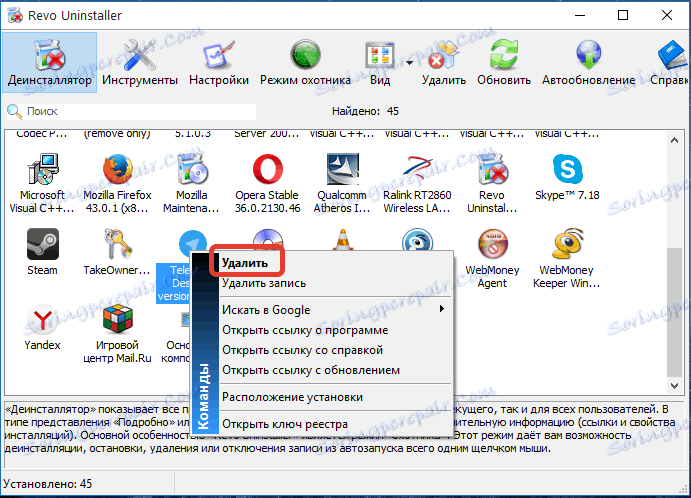
3. Затим морате одабрати један од четири мода за деинсталирање. Најоптималнији је Модерате , не траје вам много времена, али Рево Унинсталлер ће пронаћи и уклонити већину датотека повезаних са програмом. Ово је подразумевани режим и од вас ће се тражити да га користите.
Наравно, за најбољи резултат вреди изабрати "Напредно" ставку, али је вредно схватити да ће провера најбољег квалитета трајати више времена. И након што се зауставите у жељеном режиму, кликните на дугме "Следеће" .

4. Затим, програм ће наставити директно на стварни процес деинсталације. Прво ће се претражити деинсталатор уграђен у софтвер. Ако је откривено, оригинално уклањање ће се извршити помоћу њега. Ако деинсталатор није пронађен, Рево Унинсталлер ће одмах почети са самочишћавањем датотека и кључева.

5. Чим се заврши деинсталација уз помоћ деинсталера, Рево Унинсталлер ће преиспитати преостале датотеке у систему. Трајање скенирања зависиће од изабраног режима.

6. У следећем прозору, систем приказује Виндовс регистар са означеним ставкама, што се може односити на име програма. Пажљиво прегледајте листу и означите означене одебране ознаке ако се сматра да су релативне према апликацији која се брише, а затим кликните на дугме "Обриши" .

7. На крају ће се на екрану појавити обавештење о успјеху операције. Кликните на "Заврши" да затворите прозор.

Шта треба да урадим ако се програм не појављује у прозору Рево Унинсталлер?
У неким случајевима, апликација можда недостаје како у стандардном "Унинсталл" менију тако иу Рево Унинсталлер, иако је инсталирана на рачунару. У овом случају, ловачки режим ће нам помоћи да се извучемо из ситуације.
Да бисте то урадили, кликните на дугме "Хунтер Моде" у горњој области прозора апликације.
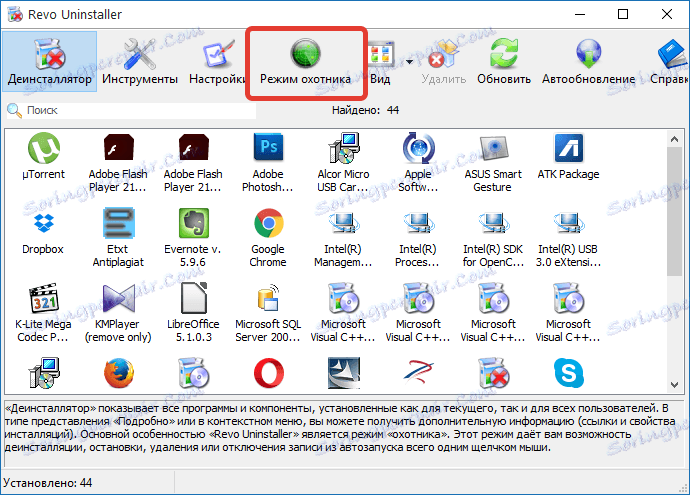
На екрану ће се приказати вид, који морате користити мишем да бисте показали пречицу или фасциклу програма коју желите да обришете.

Чим привучете поглед на изабрани објекат, контекстни мени ће се појавити на екрану, у којем ћете морати одабрати ставку "Унинсталл" .
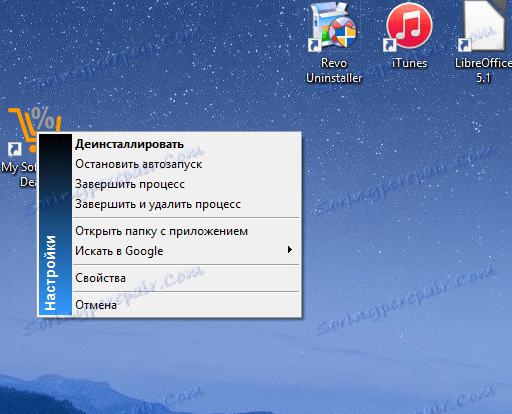
На екрану ће се приказати већ познати прозор Рево Унинсталлер, акције у којима ће сви бити исти као што је горе описано.

Прочитајте такође: Програми за деинсталирање програма обнављања
Рево Унинсталлер је алат који вам не треба редовно приступати, али може вам помоћи у правом тренутку. Програм се успешно бави уклањањем чак и нај стабилнијег софтвера који вам омогућава да ослободите систем од непотребног софтвера.